Úprava instance jádra paketů
Každá lokalita Azure Private 5G Core obsahuje instanci jádra paketů, což je nativní implementace standardu 3GPP definovaného standardem 5G NEXT Generation Core (5G CLOUD NEBO 5GC). V tomto průvodci postupy se dozvíte, jak upravit instanci jádra paketů pomocí webu Azure Portal. to zahrnuje úpravu vlastního umístění jádra paketů, připojeného zařízení Azure Stack Edge (ASE) a přístup k konfiguraci sítě. Naučíte se také přidávat, upravovat a odebírat datové sítě připojené k instanci jádra paketů.
Pokud chcete upravit konfiguraci místního přístupu instance jádra paketů, postupujte podle pokynů v části Upravit konfiguraci místního přístupu v lokalitě.
Požadavky
Pokud chcete provést změny konfigurace jádra paketů nebo přístupové sítě, přečtěte si informace o shromažďování hodnot konfigurace jádra paketů a shromažďování hodnot přístupové sítě ke shromažďování nových hodnot a ujistěte se, že jsou ve správném formátu. Pokud chcete povolit monitorování využití UE, přečtěte si informace o shromažďování hodnot sledování využití UE.
Poznámka:
Nelze aktualizovat typ technologie nebo pole Verze instance jádra paketů.
- Pokud chcete změnit typ technologie, budete muset web odstranit a vytvořit ho znovu.
- Pokud chcete změnit verzi, upgradujte instanci jádra paketu.
Pokud chcete provést změny v připojených datových sítích, přečtěte si článek Shromažďování hodnot datové sítě, abyste shromáždili nové hodnoty a ujistěte se, že jsou ve správném formátu.
Ujistěte se, že se můžete přihlásit k webu Azure Portal pomocí účtu s přístupem k aktivnímu předplatnému, které jste použili k vytvoření privátní mobilní sítě. Tento účet musí mít integrovanou roli Přispěvatel nebo Vlastník v oboru předplatného.
Pokud k ověření přístupu k místním monitorovacím nástrojům používáte ID Microsoft Entra a provádíte změnu, která vyžaduje přeinstalaci jádra paketů, ujistěte se, že váš místní počítač má základní přístup kubectl ke clusteru Kubernetes s podporou Azure Arc. To vyžaduje základní soubor kubeconfig, který můžete získat pomocí přístupu k oboru názvů Core.
Plánování časového období údržby
Následující změny aktivují komponenty základního softwaru paketů, které se mají restartovat, během kterých bude vaše služba po dobu přibližně 8 až 12 minut nedostupná:
- Připojení nové nebo existující datové sítě k instanci jádra paketů
- Změna následující konfigurace v připojené datové síti:
- Předpony dynamického fondu IP adres UE
- Předpony fondu statických IP adres UE
- Parametry překladu síťových adres a portů
- Adresy DNS
- Změna maximální přenosové jednotky UE (MTU) signalizovat jádrem paketů.
- Změna typu šifrování bez přístupu (NAS).
Následující změny aktivují přeinstalaci jádra paketů, během které bude vaše služba po dobu až dvou hodin nedostupná:
- Odpojení datové sítě od instance jádra paketů
- Změna vlastního umístění instance jádra paketů
- Změna konfigurace rozhraní N2, N3 nebo N6 v připojené datové síti, včetně konfigurace koncového bodu BFD (Bidirectional Forwarding Detection).
Následující změny vyžadují, abyste ručně provedli přeinstalaci, během které bude vaše služba nedostupná až dvě hodiny, než se projeví:
- Změna konfigurace sítě přístupu, včetně konfigurace koncového bodu BFD (Bidirectional Forwarding Detection).
- Povolení monitorování využití UE ve službě Event Hubs
Pokud provádíte některé z těchto změn v instanci jádra paketů, které jsou v pořádku, doporučujeme tento proces spustit během časového období údržby, abyste minimalizovali dopad na vaši službu. Změny, které tu nejsou uvedené, by neměly aktivovat přerušení služby, ale v případě chybné konfigurace doporučujeme použít časové období údržby.
Zálohování informací o nasazení
Následující seznam obsahuje data, která se ztratí při přeinstalaci jádra paketů. Pokud provádíte změnu, která vyžaduje přeinstalaci, zálohujte všechny informace, které chcete zachovat; po přeinstalaci můžete pomocí těchto informací překonfigurovat instanci jádra paketů. Pokud je vaše instance jádra paketů ve stavu Odinstalace, Odinstalace nebo Selhání nebo pokud zařízení ASE připojujete poprvé, můžete tento krok přeskočit a přejít k výběru instance jádra paketu, kterou chcete upravit.
- V závislosti na metodě ověřování při přihlašování k řídicím panelům distribuovaného trasování a jádra paketů:
- Pokud používáte Microsoft Entra ID, uložte kopii souboru YAML tajného objektu Kubernetes, který jste vytvořili v create Kubernetes Secret Objects.
- Pokud používáte místní uživatelská jména a hesla a chcete dál používat stejné přihlašovací údaje, uložte kopii aktuálních hesel do zabezpečeného umístění.
- Během upgradu se odstraní všechna trasování a nelze je načíst. Pokud chcete zachovat jakékoli trasování, exportujte je a uložte bezpečně předtím, než budete pokračovat.
- Všechna přizpůsobení řídicích panelů jádra paketů se nepřenesou znovu. Pokud chcete uložit zálohovanou kopii řídicích panelů, přečtěte si informace o exportu řídicího panelu v dokumentaci k Grafana.
- Většina uživatelských prostředí se po dokončení přeinstalace automaticky znovu zaregistruje a znovu vytvoří všechny relace. Pokud máte nějaká speciální zařízení, která vyžadují ruční operace obnovení z výpadku jádra paketů, shromážděte seznam těchto uživatelských prostředí a jejich kroků pro obnovení.
Vyberte instanci jádra paketů, která se má upravit.
V tomto kroku přejdete k prostředku řídicí roviny jádra paketů představující instanci jádra paketů.
Přihlaste se k portálu Azure.
Vyhledejte a vyberte prostředek mobilní sítě představující privátní mobilní síť.
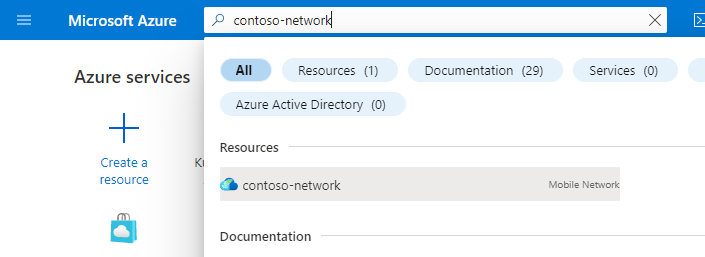
V nabídce Prostředek vyberte Weby.
Vyberte lokalitu obsahující instanci jádra paketů, kterou chcete upravit.
Pod nadpisem Síťová funkce vyberte název prostředku řídicí roviny jádra paketů zobrazený vedle jádra paketů.
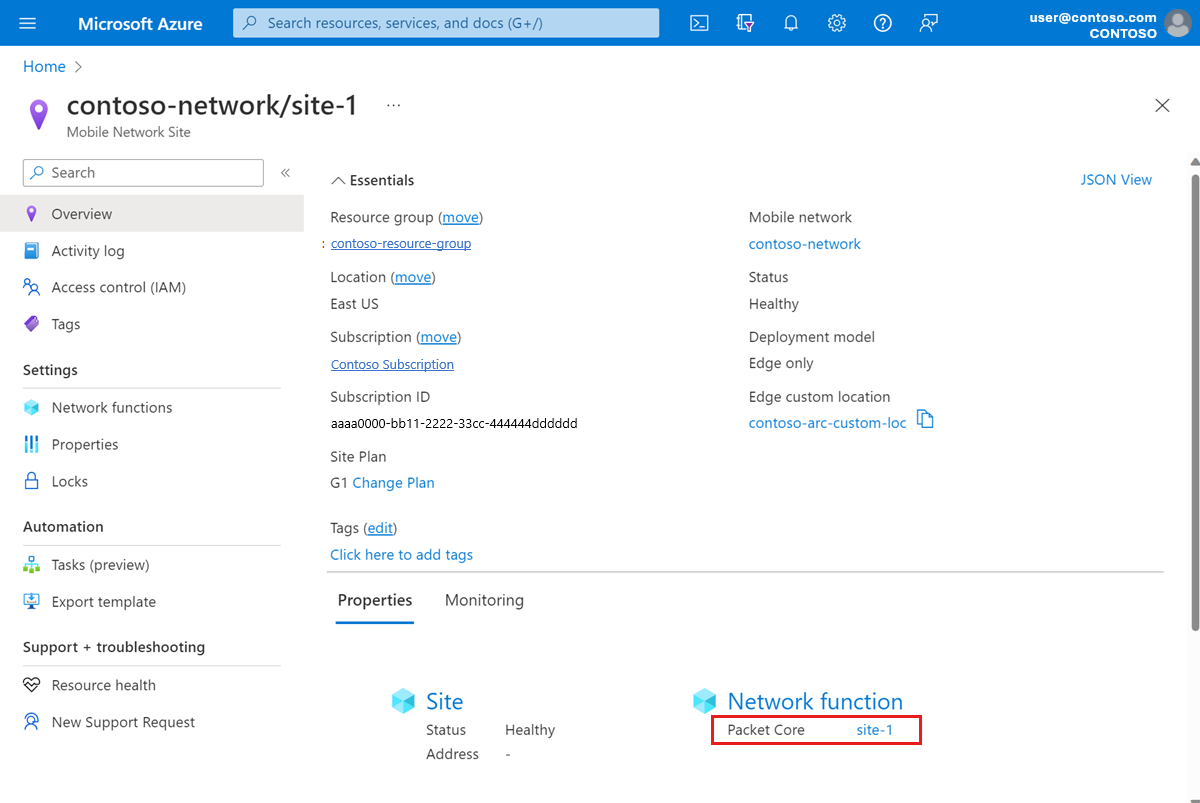
Před provedením jakýchkoli změn ověřte, že je systém v pořádku.
- V části Nápověda na levé straně vyberte Resource Health.
- Zkontrolujte, jestli je prostředek v pořádku a že neexistují žádná neočekávaná upozornění.
- Pokud existují nějaká neočekávaná upozornění, obnovte systém podle doporučených kroků.
- Další informace o stavu a typech stavu, které se můžou zobrazit, najdete v přehledu služby Resource Health.
Vyberte Upravit jádro paketů.
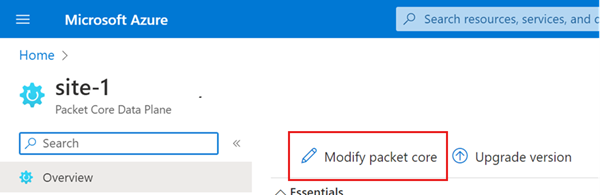
Pokud provádíte změnu, která vyžaduje přeinstalaci jádra paketů, povolte přepínač Povolit změny konfigurace, které vyžadují přeinstalaci .
Zvolte další krok:
- Pokud chcete změnit konfiguraci jádra paketů nebo získat přístup k hodnotám sítě, přejděte do části Úprava konfigurace jádra paketů.
- Pokud chcete nakonfigurovat novou nebo existující datovou síť a připojit ji k instanci jádra paketů, přejděte na Připojit datovou síť.
- Pokud chcete provést změny datové sítě, která je již připojená k instanci jádra paketů, přejděte do části Úprava konfigurace připojené datové sítě.
Úprava konfigurace jádra paketů
Úprava jádra paketů a/nebo přístupu k konfiguraci sítě:
Pokud jste to ještě neudělali, vyberte instanci jádra paketů, kterou chcete upravit.
Na kartě Konfigurace vyplňte pole novými hodnotami.
- Použijte informace, které jste shromáždili v části Collect packet core configuration values for the top-level configuration values.
- Použijte informace, které jste shromáždili v části Shromáždit hodnoty přístupové sítě pro konfigurační hodnoty v accessové síti.
- Pokud chcete povolit monitorování využití UE, použijte informace shromážděné ve shromažďování hodnot sledování využití UE k vyplnění hodnot oboru názvů centra událostí Azure, názvu centra událostí a hodnot spravované identity přiřazené uživatelem.
- Pokud chcete změnit typ šifrování bez přístupu (NAS), použijte kartu Pokročilá konfigurace . Můžete nastavit až tři úrovně předvoleb. Můžete například nastavit první předvolbu , druhou předvolbu
NEA1/EEA1a třetí předvolbuNEA2/EEA2, abynonese zajistilo, že se použije jeden ze dvou šifrovacích algoritmů a neA0/EHP0 (šifrování s hodnotou null) není povolené. Tím se zabrání, aby se ues, které nepodporují šifrování NAS, registrovali v síti.
Zvolte další krok:
- Pokud jste dokončili úpravu instance jádra paketů, přejděte na Odeslat a ověřit změny.
- Pokud chcete nakonfigurovat novou nebo existující datovou síť a připojit ji k instanci jádra paketů, přejděte na Připojit datovou síť.
- Pokud chcete provést změny datové sítě, která je již připojená k instanci jádra paketů, přejděte do části Úprava konfigurace připojené datové sítě.
Připojení datové sítě
Důležité
Než je budete moct připojit k jádru paketů, musíte nakonfigurovat zařízení ASE s rozhraními odpovídajícími datovým sítím. Viz Změna konfigurace ASE po nasazení.
Pokud chcete nakonfigurovat novou nebo existující datovou síť a připojit ji k instanci jádra paketů:
Pokud jste to ještě neudělali, vyberte instanci jádra paketů, kterou chcete upravit.
Vyberte kartu Datové sítě.
Vyberte Připojit datovou síť.

V poli Datová síť zvolte z rozevíracího seznamu existující datovou síť nebo vyberte Vytvořit novou a vytvořte novou. Pomocí informací, které jste shromáždili v části Shromáždit hodnoty datové sítě, vyplňte zbývající pole.
Vyberte možnost Připojit.
Opakujte předchozí kroky pro každou další datovou síť, kterou chcete nakonfigurovat.
Zvolte další krok:
- Pokud jste dokončili úpravu instance jádra paketů, přejděte na Odeslat a ověřit změny.
- Pokud chcete provést změny datové sítě, která je již připojená k instanci jádra paketů, přejděte do části Úprava konfigurace připojené datové sítě.
Úprava konfigurace připojené datové sítě
Změny datové sítě připojené k instanci jádra paketů:
Pokud jste to ještě neudělali, vyberte instanci jádra paketů, kterou chcete upravit.
Vyberte kartu Datové sítě.
Vyberte datovou síť, kterou chcete upravit.
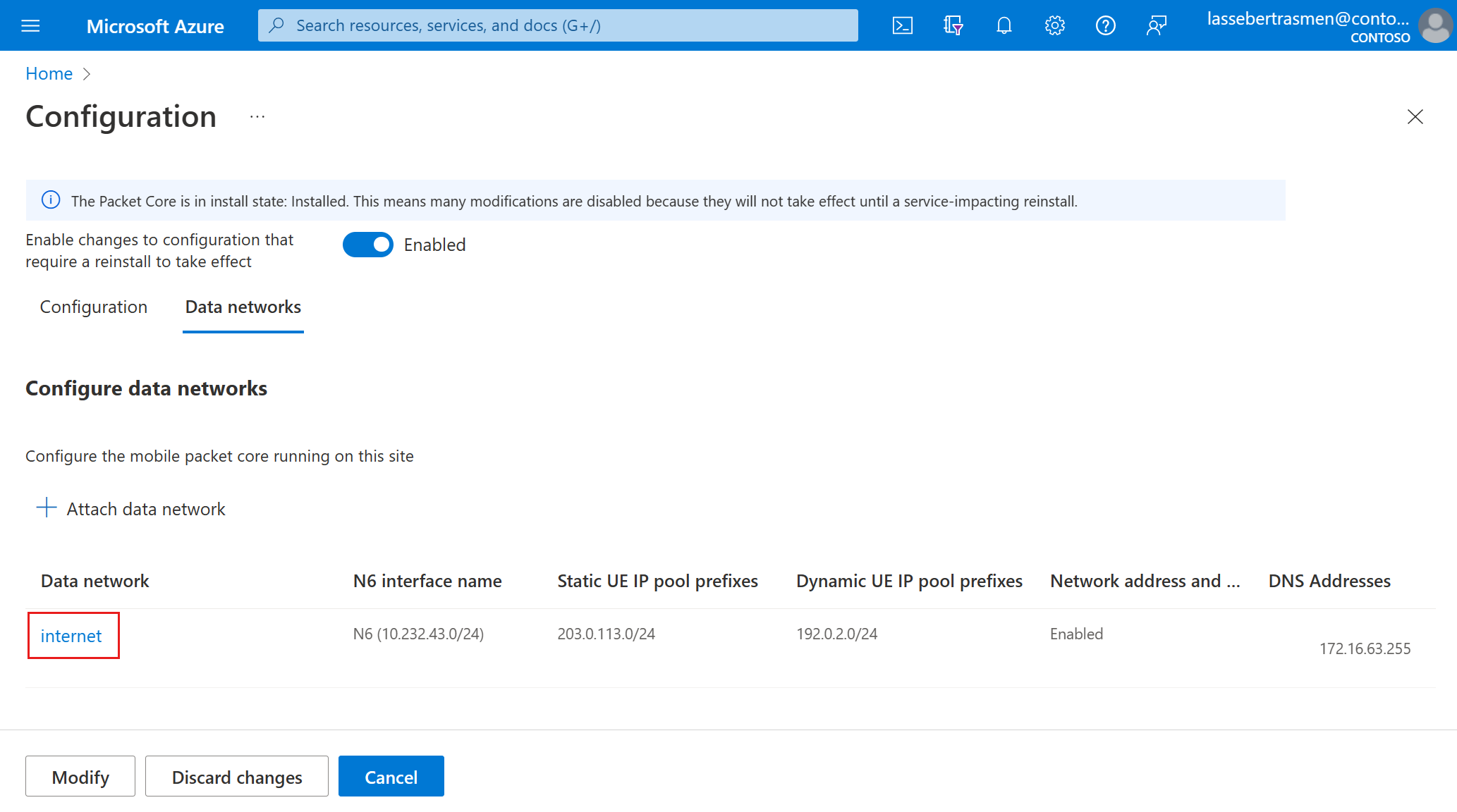
Pomocí informací shromážděných v části Shromáždit hodnoty datové sítě vyplňte pole v okně Upravit připojenou datovou síť .
Vyberte Upravit. Změny byste měli vidět na kartě Datové sítě .
Přejděte na Odeslat a ověřte změny.
Odebrání připojené datové sítě
Odebrání datové sítě připojené k jádru paketů:
- Zaškrtněte políčko pro datovou síť, kterou chcete odstranit.
- Vyberte Odstranit.
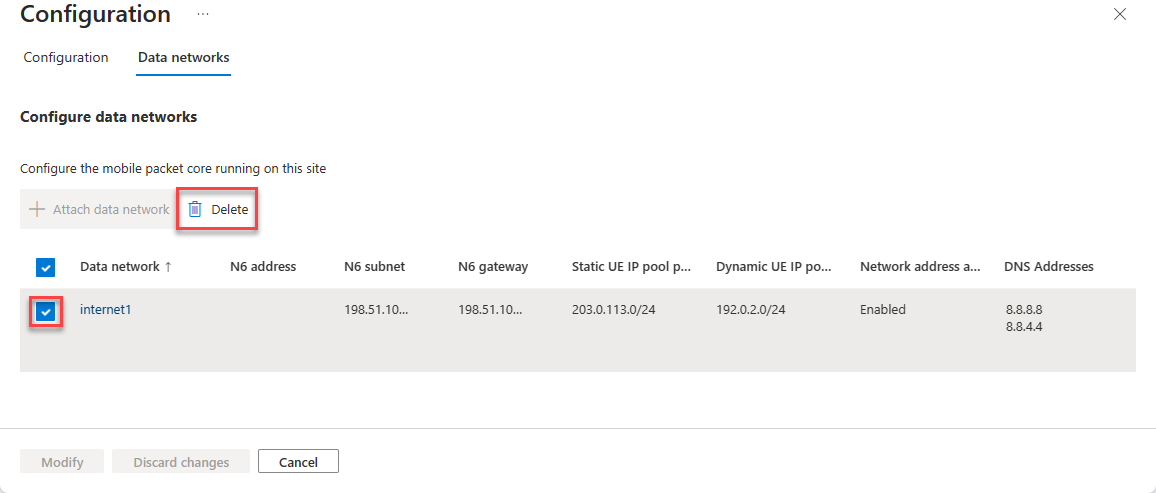
Tato změna vyžaduje, aby se projevila ruční přeinstalace jádra paketů. Viz Další kroky.
Odeslání a ověření změn
Vyberte Upravit.
Azure teď znovu nasadí instanci jádra paketů s novou konfigurací. Po dokončení tohoto nasazení se na webu Azure Portal zobrazí následující potvrzovací obrazovka.
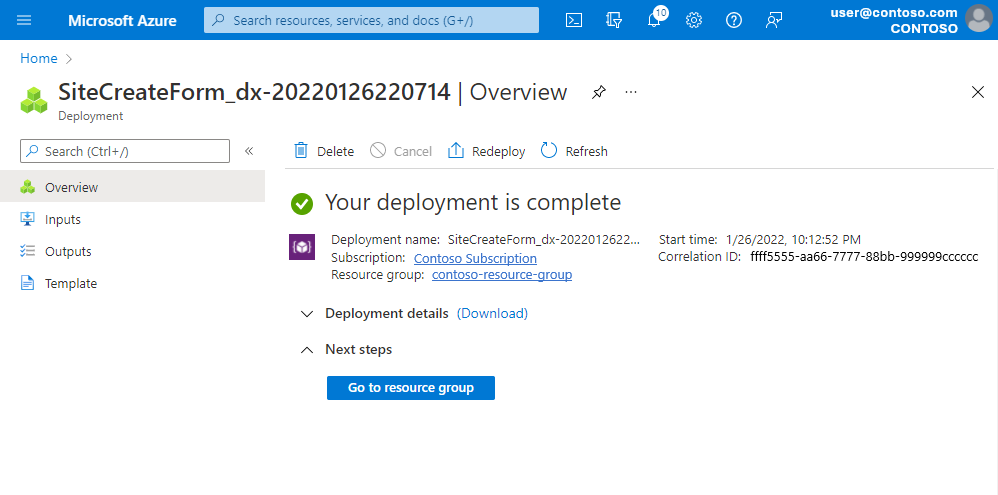
Přejděte k prostředku řídicí roviny jádra paketů, jak je popsáno v části Vyberte instanci jádra paketů, která se má upravit.
- Pokud jste provedli změny konfigurace jádra paketů, zkontrolujte, jestli pole v části Připojené zařízení ASE obsahují aktualizované informace.
- Pokud jste v připojených datových sítích provedli změny, zkontrolujte, jestli pole v datových sítích obsahují aktualizované informace.
V části Nápověda na levé straně vyberte Resource Health.
Odebrání datového síťového prostředku
Pokud jste odebrali připojenou datovou síť z jádra paketů a už není připojená k žádným jádrům paketů ani na kterákoli ze zásad SIM karty odkazuje, můžete datovou síť ze skupiny prostředků odebrat:
Poznámka:
Datová síť, kterou chcete odstranit, nesmí mít přidružené žádné zásady SIM karty. Pokud datová síť obsahuje jednu nebo více přidružených zásad sim karty, zabrání se odebrání datové sítě.
- Pokud potřebujete odstranit datovou síť z konfigurace zásad SIM karty:
Přejděte k prostředku zásad SIM karty.
Vyberte Upravit zásady SIM karty.
Buď:
- Vyberte tlačítko Odstranit pro řez sítě obsahující přidruženou datovou síť.
- Nebo
- Vyberte tlačítko Upravit pro řez sítě obsahující přidruženou datovou síť.
- Vyberte novou datovou síť , která se má přidružit k řezu sítě.
- Vyberte Upravit.
Vyberte Zkontrolovat a upravit.
Vyberte Upravit.
- Přejděte do skupiny prostředků obsahující vaše prostředky AP5GC.
- Zaškrtněte políčko u datového síťového prostředku, který chcete odstranit.
- Vyberte Odstranit.
Obnovení zálohovaných informací o nasazení
Pokud jste provedli změny, které aktivovaly přeinstalaci jádra paketů, překonfigurujte nasazení pomocí informací, které jste shromáždili v informacích o nasazení zálohování.
V závislosti na metodě ověřování při přihlašování k řídicím panelům distribuovaného trasování a jádra paketů:
- Pokud používáte ID Microsoft Entra, znovu použijte tajný objekt pro distribuované trasování a řídicí panely jádra paketů.
- Pokud používáte místní uživatelská jména a hesla, použijte k obnovení přístupu k místním monitorovacím nástrojům přístup pomocí webového grafického uživatelského rozhraní pro distribuované trasování a získejte přístup k hlavním řídicím panelům paketů .
Pokud jste zálohovali všechny řídicí panely jádra paketů, obnovte je podle importu řídicího panelu v dokumentaci k Grafana.
Pokud máte uživatele, které vyžadují ruční operace obnovení z výpadku jádra paketů, postupujte podle kroků pro obnovení.
Další kroky
- Pokud jste provedli změnu konfigurace, která vyžaduje ruční přeinstalaci jádra paketů, postupujte podle pokynů k přeinstalaci instance jádra paketů v lokalitě.
- Pomocí azure Monitoru nebo řídicích panelů jádra paketů ověřte, že instance jádra paketů funguje normálně po úpravě.